
14. Mai 2019
Knoten farblich kennzeichnen
Für die einfache Bearbeitung einer Testsuite ist es möglich Knoten farbliche Markierungen zuzuweisen. Diese Funktion ist besonders (aber nicht nur) in Zusammenhang mit komplexen Suchen und Ersetzen Operationen hilfreich - in diesem Fall können die farblichen Markierungen zum Beispiel dafür benutzt werden um anzudeuten welche Schritte noch der Überarbeitung bedürfen und bei welche Schritten die Überarbeitung bereits abgeschlossen ist. Auch eine eigene Markierung für die Schritte bei denen man sich die Überarbeitung nochmals anschauen möchte kann unter Umständen hilfreich sein.
Es gibt verschiedene Wege einem Knoten eine farbliche Markierung zuzuweisen. Manuell bietet sich der Weg über das Menü Bearbeiten -> Marken an. In diesem Menü aktiviert man zuerst die Marke mit der gewünschten Farbe. Anschließend kann man diese Marke dem gerade markierten Knoten über Bearbeiten -> Marken -> Marke setzen/entfernen zuweisen (oder die bestehende Markierung in der entsprechenden Farbe entfernen). Im folgenden Bild werden verschiedene Mausklick-Knoten gezeigt. Der erste Mausklick-Knoten weißt hierbei keine Markierung, der zweite eine blaue Markierung, der dritte eine rote Markierung usw. auf:
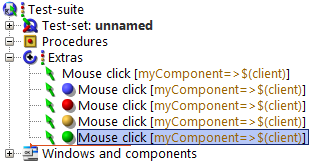
Wie im obigen Bild zu erkennen ist, werden auch die Eltern-Knoten von QF-Test mit entsprechenden kleineren Markierungen versehen. Dies führt dazu, dass ein Benutzer schnell überprüfen kann ob (noch) eine farbliche Markierung im Baum vorhanden ist und in welchem Unterbaum diese zu finden ist.
Über den Suchen Dialog (Bearbeiten → Suchen) ist es ebenfalls möglich Knoten eine farbliche Markierung zuzuweisen. Hierzu wählt man im Suchendialog den Button "Ergebnisliste anzeigen" aus. In dem sich öffnenden Dialog werden alle Knoten aufgelistet welche dem zuvor eingegebenen Suchkriterium entsprechen. Über den Tastaturshortcut Strg + A ist es nun möglich alle Knoten zu selektieren. Anschließend kann man den selektierten Knoten dann die gewünschte farbliche Markierung zuweisen:
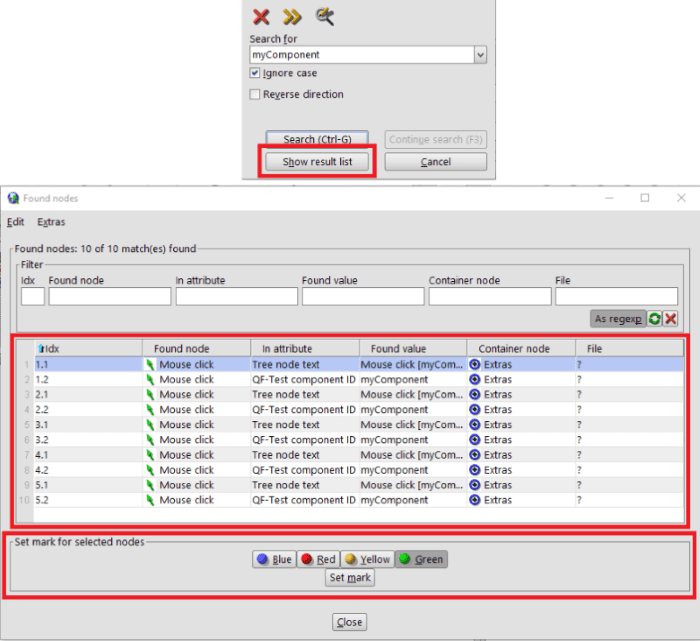
Eine Suche basierend auf diesen Farben ist möglich. Klicken Sie einfach auf das gelbe >> Symbol in der Suche für die erweiterte Suche. Dort können Sie nach Knoten suchen, die eine bestimmte Farbe haben.
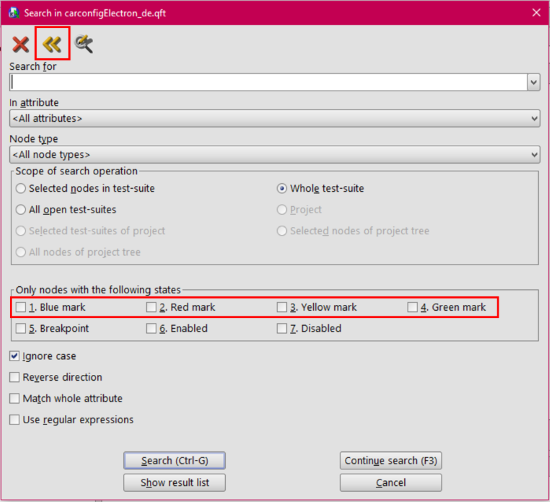
Hinweis
Bitte beachten Sie dass die farblichen Markierungen nicht in der qft-Datei gespeichert werden. Das heißt wird eine Testsuite gespeichert, geschlossen und erneut geöffnet, so verschwinden alle vorher gesetzten Markierungen. Das Speichern ist allerdings möglich, indem man @green, @red, @blue oder @yellow in das Kommentarfeld eines Knotens einträgt. Diese Doctags werden beim Öffnen einer Testsuite interpretiert und die entsprechenden Markierungen gesetzt.